作为一款性能强大的商务笔记本电脑,Lenovo的ThinkPadL480在日常办公和娱乐中都表现出色。然而,有时候我们可能需要更多的内存来应对更加复杂的任务。本文将详细介绍如何给ThinkPadL480安装新的内存条,让你的电脑拥有更大的内存容量,提升系统性能。

了解ThinkPadL480的内存规格
在进行内存升级之前,我们需要了解ThinkPadL480所支持的内存规格。这款笔记本电脑采用DDR4类型的内存,最大支持容量为32GB。此外,它还支持双通道内存架构,可以提高内存的读写速度。
购买合适的内存条
在进行内存升级之前,我们需要购买合适的内存条。根据ThinkPadL480的规格,我们可以选择DDR4类型的内存,容量可以根据自己的需求进行选择。建议选择知名品牌的内存条,以保证稳定性和兼容性。
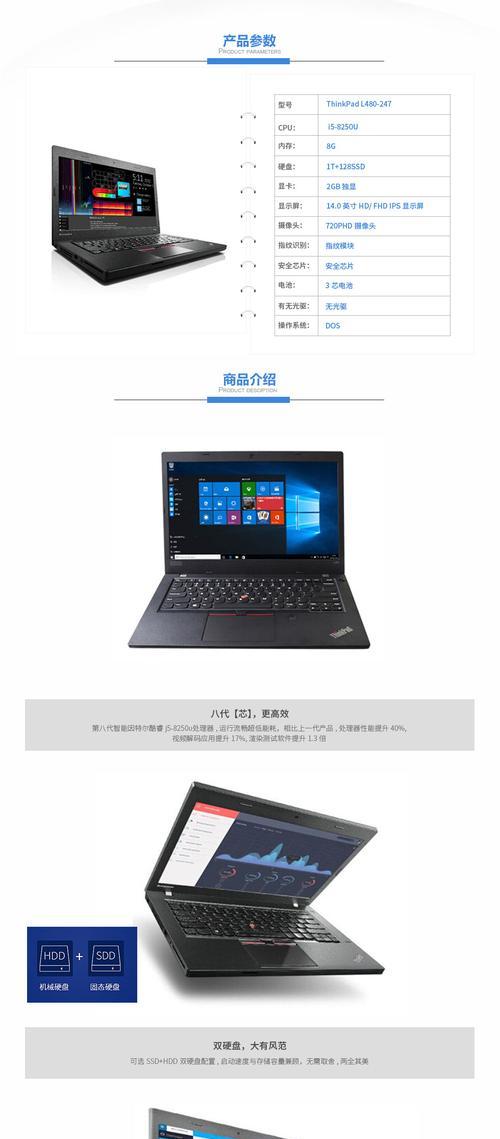
备份重要数据
在进行硬件升级之前,备份重要的数据是非常重要的。虽然内存升级过程中不会对硬盘上的数据进行操作,但为了避免意外情况发生,备份数据是一个很好的习惯。
关闭电脑并断开电源
在进行内存升级之前,首先需要关闭电脑,并断开电源。这样可以确保我们在操作过程中不会给电脑带来任何伤害,并确保操作的安全性。
找到内存槽的位置
ThinkPadL480的内存槽位于底部的一个小盖子下面。打开盖子后,我们可以看到两个内存槽,通常已经有一根内存条插入其中一个槽中。

解除现有内存条
如果你需要替换现有的内存条,先将它解除。在两边的扣子处用手指轻轻按下,内存条就会自动弹起。取出内存条并放置在一个安全的地方。
安装新的内存条
将新的内存条插入空闲的内存槽中。对准插槽,然后轻轻向下按压,直到内存条两侧的扣子锁住。
检查内存安装是否牢固
安装完新的内存条后,用手指轻轻摇晃内存条,确保它已经牢固地插入到内存槽中。如果有松动的感觉,重新插入内存条。
关闭内存槽盖子
当确认内存条已经安装正确并牢固后,将内存槽盖子盖回原位。确保盖子完全关闭,并且卡扣已经锁定。
重新连接电源并启动电脑
内存条安装完成后,重新连接电源,并启动电脑。如果一切正常,电脑将会自动识别新的内存条并完成配置。
检查新的内存条是否被识别
启动电脑后,进入操作系统后,我们可以通过打开任务管理器或者系统信息工具来检查新的内存条是否被正确识别。
运行测试程序
为了确保新的内存条能够正常工作,我们可以运行一些测试程序来检查系统的稳定性和内存的性能。
享受更强大的性能
通过安装新的内存条,ThinkPadL480的内存容量得到了扩展,系统性能也得到了提升。你可以更加流畅地进行多任务处理和大型应用程序的运行。
注意事项和常见问题
在进行内存升级时,要注意触摸内存金手指部分,避免静电对内存的损坏。此外,如果遇到任何问题,你可以查阅厂商的官方手册或咨询专业人士的帮助。
通过本文的教程,我们了解到了如何给ThinkPadL480安装新的内存条。只要按照步骤正确操作,就可以轻松完成内存升级,让电脑性能更上一层楼。记得在购买和安装内存条时,仔细阅读产品规格和说明,以确保选择适合的内存条,并确保安装过程中的安全性。祝你升级顺利!





